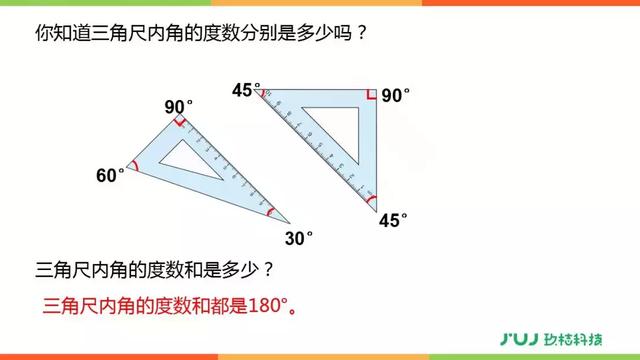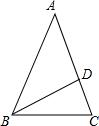word中绘制弯箭头(Word里的弯箭头和直箭头)
有些老师,一眼就能看出你的作业、论文是网上复制粘贴的。他们是怎么做到的?
你在处理文档的时候,有没有留意过这两个箭头?

真相就是:如果你的文档中出现了大量的直箭头,那就很有可能是从网上复制的。
这是为什么?弯箭头和直箭头到底有什么区别呢?
其实这两个是不同的符号,一个是「段落标记」,一个是「手动换行符」。

这会儿你们知道,为什么有时候老师一看你的作业就知道是从网上复制来的吧~

两种符号虽然在打印出来的稿件中看不到,但是在实际的排版过程中,还是有很大的区别。
毕竟手动换行符的作用是换行显示,并不是真正的划分段落。到了要对段落做设置时,问题就出现了。
比如:我要让所有段落都缩进两个字符。

我们可以看到有「手动换行符」的地方,并没有缩进两个字符。这在我们处理长文本时会很不方便呢~
那有什么方法能够快速地把直箭头,一次性全部掰「弯」呢?
这里教你一招——查找替换,轻松搞定!

因为段落标记的代码为「^p」,手动换行符的代码为「^l」。(注意:这是小写的L)
我们需要更改一下查找的内容就可以轻松把直箭头一次性掰成「弯」!

是不是非常简单呢?
对了,「^p」和「^|」你也用不着死记硬背,在查找和替换窗口中,点开【更多】-【特殊格式】就能找得到。
,免责声明:本文仅代表文章作者的个人观点,与本站无关。其原创性、真实性以及文中陈述文字和内容未经本站证实,对本文以及其中全部或者部分内容文字的真实性、完整性和原创性本站不作任何保证或承诺,请读者仅作参考,并自行核实相关内容。文章投诉邮箱:anhduc.ph@yahoo.com